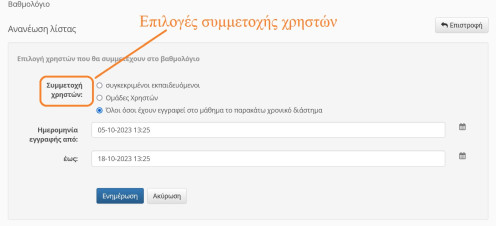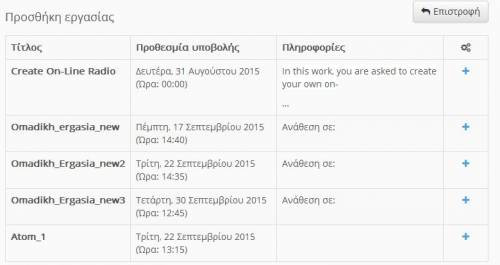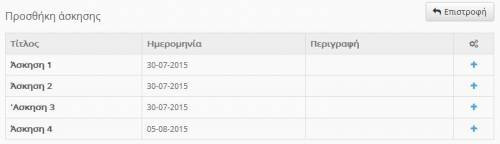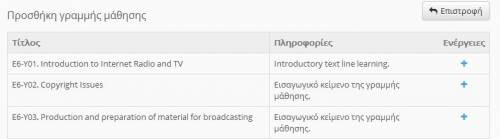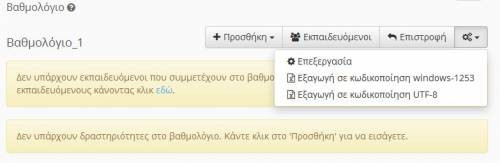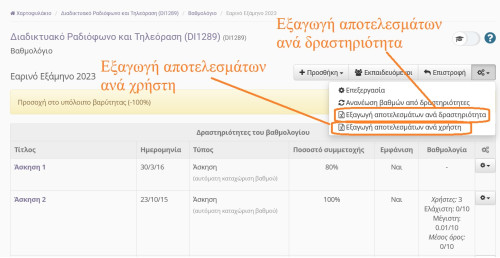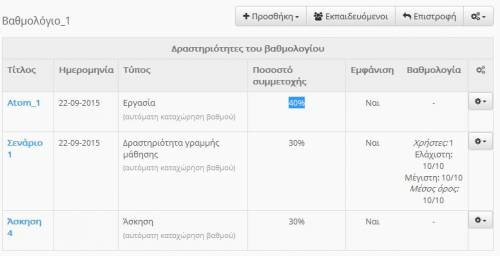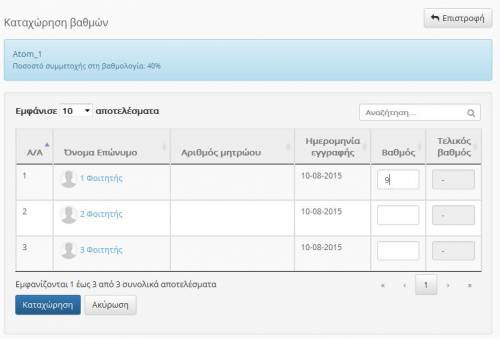Βαθμολόγιο
Το υποσύστημα «Βαθμολόγιο» σας επιτρέπει να δημιουργήσετε μια σειρά από «Ηλεκτρονικά Βαθμολόγια» στο πλαίσιο του μαθήματος σας . Έτσι μέσω του αναφερόμενου υποσυστήματος είναι δυνατή η τελική βαθμολόγηση και ενημέρωση των εκπαιδευομένων σχετικά με τους βαθμούς τους. Επίσης μπορεί να γίνει βαθμολόγηση εκπαιδευομένων τόσο σε δραστηριότητες όπως εργασίες ή ασκήσεις όσο και σε δραστηριότητες οι οποίες δεν βαθμολογούνται αυτόματα (π.χ. προφορικός βαθμός, βαθμός εργαστηρίου). Έχοντας δημιουργήσει ένα βαθμολόγιο στον εκπαιδευτή δίνονται δυνατότητες όπως: προσθήκη νέας δραστηριότητας, εργασίας, άσκησης, γραμμής μάθησης, προσθήκη – αντιστοίχιση εκπαιδευομένων στο βαθμολόγιο, καταχώριση βαθμών.
Για την δημιουργία ενός νέου βαθμολογίου επιλέξτε το σύνδεσμο «Νέο Βαθμολόγιο». Εν συνεχεία εισάγετε τα στοιχεία τα οποία περιγράφουν το βαθμολόγιο όπως τον τίτλο, τις ημερομηνίες έναρξης και λήξης άλλα και την κλίμακα του βαθμολογίου.
Για την αποθήκευση των εισαγόμενων στοιχείων επιλέξτε το σύνδεσμο “Αποθήκευση”. Το αποτέλεσμα της ολοκλήρωσης της εισαγωγής των στοιχείων του βαθμολογίου παρουσιάζεται στην παρακάτω εικόνα.
Στην συνέχεια μεταβαίνουμε στην δεύτερη φάση δημιουργίας του βαθμολογίου καθορίζοντας τους εκπαιδευόμενους που θα συμμετέχουν σε αυτό αλλά και τις δραστηριότητες από τις οποίες θα αποτελείται. Για να εισάγετε-αντιστοιχίσετε εκπαιδευόμενους στο συγκεκριμένο βαθμολόγιο επιλέξτε το σύνδεσμο “Εκπαιδευόμενοι” και στην συνέχεια τον σύνδεσμο “Ανανέωση λίστας”.
Στην εμφανιζόμενη οθόνη σας δίνονται τρεις επιλογές: συμμετοχή όλων των εκπαιδευόμενων στο βαθμολόγιο, συμμετοχή συγκεκριμένων εκπαιδευόμενων στο βαθμολόγιο, συμμετοχή συγκεκριμένων ομάδων εκπαιδευόμενων-χρηστών στο βαθμολόγιο
Για την συμμετοχή όλων των εκπαιδευόμενων επιλέξτε την αντίστοιχη επιλογή και απλά καθορίστε την ημερομηνία εγγραφής από – έως. Η διαδικασία ολοκληρώνεται επιλέγοντας το σύνδεσμο «Ενημέρωση».
Για την εισαγωγή συγκεκριμένων εκπαιδευομένων απλά επιλέξτε τους εκπαιδευόμενους που επιθυμείτε από την αριστερή στήλη και μετακινείστε τους στην δεξιά. Η διαδικασία ολοκληρώνεται επιλέγοντας το σύνδεσμο «Ενημέρωση».
Για την προσθήκη συγκεκριμένων ομάδων χρηστών επιλέξτε την ομάδα ή τις ομάδες χρηστών που επιθυμείτε από την αριστερή στήλη και μετακινείστε τες στην δεξιά. Η διαδικασία ολοκληρώνεται επιλέγοντας το σύνδεσμο «Ενημέρωση».
Εν συνεχεία και εφόσον έχουν εισαχθεί-προστεθεί οι χρήστες στο βαθμολόγιο, μπορείτε να προσθέσετε μια σειρά από “βαθμολογούμενα υποσυστήματα” στα οποία έχουν συμμετάσχει οι εκπαιδευόμενοι. Αυτά τα υποσυστήματα θα καθορίζουν την δομή του βαθμολογίου σας και μπορεί να είναι:
- Δραστηριότητες
- Εργασίες
- Ασκήσεις
- Γραμμές μάθησης
Για την προσθήκη μιας δραστηριότητας επιλέξτε τον σύνδεσμο Προσθήκη-Δραστηριότητας και καθορίστε τον τύπο της (Γραπτές εξετάσεις, βαθμός εργαστηρίου, προφορικός βαθμός). Εν συνεχεία εισάγετε τον τίτλο της δραστηριότητας, καθορίστε το ποσοστό συμμετοχής της συγκεκριμένης δραστηριότητας στον συνολικό βαθμό του βαθμολογίου και το εάν θα εμφανίζονται η όχι οι βαθμολογίες στους χρήστες. Η διαδικασία ολοκληρώνεται επιλέγοντας το σύνδεσμο “Αποθήκευση”.
Για την εισαγωγή μιας εργασίας στο βαθμολόγιο επιλέξτε το σύνδεσμο Προσθήκη- Εργασίας. Από την λίστα με τις υπάρχουσες εργασίες προσθέστε την εργασία την οποία επιθυμείτε. Σε αυτό το σημείο θα πρέπει να προσέξουμε ότι, εάν η ημερομηνία έναρξης και λήξης ισχύος του βαθμολογίου περιλαμβάνει την ημερομηνία υποβολής της εργασίας, τότε η βαθμολογία αυτής εισάγεται αυτόματα (αυτόματη βαθμολόγηση) στο συγκεκριμένο βαθμολόγιο (για τους υπάρχοντες χρήστες του συγκεκριμένου βαθμολογίου).
Εάν επιθυμείτε να εισάγετε μια άσκηση στο βαθμολόγιο, επιλέξτε το σύνδεσμο Προσθήκη-Άσκησης. Από την λίστα με τις υπάρχουσες ασκήσεις προσθέστε την άσκηση την οποία επιθυμείτε. Σε αυτό το σημείο θα πρέπει να προσέξουμε και πάλι ότι, εάν η ημερομηνία έναρξης και λήξης ισχύος του βαθμολογίου περιλαμβάνει την ημερομηνία εκτέλεσης της άσκησης, τότε η βαθμολογία αυτής εισάγεται αυτόματα (αυτόματη βαθμολόγηση) στο συγκεκριμένο βαθμολόγιο (για τους υπάρχοντες χρήστες του συγκεκριμένου βαθμολογίου).
Για την εισαγωγή μιας γραμμής μάθησης στο βαθμολόγιο επιλέξτε το σύνδεσμο Προσθήκη- Γραμμής μάθησης. Από την λίστα με τις υπάρχουσες γραμμές μάθησης προσθέστε την γραμμή μάθησης την οποία επιθυμείτε.
Μια σημαντική λειτουργία του βαθμολογίου είναι “Ανανέωση βαθμών από δραστηριότητες” πράγμα το οποίο σας επιτρέπει να εισάγετε στο βαθμολόγιο εκ των υστέρων βαθμούς οι οποίοι υπάρχουν σε διάφορες δραστηριότητες.
Εάν επιθυμείτε να τροποποιήσετε κάποια από τα αρχικά στοιχεία του βαθμολογίου (τίτλος, ημερομηνία έναρξης), μπορείτε να επιλέξετε τον σύνδεσμο “Επεξεργασία”. Ακόμη για την εξαγωγή του βαθμολογίου σε αρχείο με κατάληξη Excel έχετε την δυνατότητα εξαγωγής των αποτελεσμάτων του βαθμολογίου τόσο ανά δραστηριότητα όσο και ανά χρήστη.
Για την μη αυτόματη βαθμολόγηση των στοιχείων ενός βαθμολογίου (δραστηριότητες, εργασίες), επιλέξτε αρχικά το βαθμολόγιο που επιθυμείτε και πατώντας επάνω του, επιλέξτε εκ νέου το στοιχείο εκείνο που πρόκειται να βαθμολογήσετε. Εδώ θα πρέπει να σημειώσουμε ότι θα πρέπει να καθορίσετε το ποσοστό συμμετοχής του κάθε στοιχείου στο τελικό άθροισμα το οποίο είναι ποσοστό επί της εκατό.
Για να πραγματοποιήσετε την βαθμολόγηση πατήστε επάνω στο ονοματεπώνυμο που επιθυμείτε και συμπληρώστε την βαθμολογία του. Η διαδικασία ολοκληρώνεται επιλέγοντας το σύνδεσμο «Καταχώρηση».